实体机怎么和虚拟机传文件?详细介绍两种方法
虚拟机是一个软件层面的计算机,为了和虚拟机区别开来,我们把现实生活中物理意义上存在的计算机,称为实体机或者主机、宿主机。
虚拟机使得我们能够在一种硬件设备上使用不同的操作系统,并且每个操作系统都是独立配置并且可以独立管理,这使得虚拟机在资源利用和测试开发方面有很大的灵活性。
而实现虚拟机和主机传文件,可以帮助我们在开发测试中将代码数据传输到虚拟机上,使用合适的环境进行测试,也能够帮助我们实现和主机的资源共享,提升工作效率,甚至实现虚拟机的数据备份,提升虚拟机的安全性。
接下来,我们就一起看一看实体机怎么和虚拟机传文件。
虚拟机和实体机传文件
要实现虚拟机和实体机传文件有很多种方法,我将为您介绍几种简便易操作的方法。
方法一.创建共享文件夹
通过创建共享文件夹,可以实现虚拟机和实体机传文件的操作,这种方式对Windows系统非常适用,以使用VWware虚拟机软件为例,其具体操作步骤如下:
步骤1. 打开VWware虚拟机软件界面,在左边框选中要共享文件夹的虚拟机,点击右键,选择“设置”。
步骤2. 在弹出的窗口中,点击“网络适配器”,在右边将“网络连接”选为“仅主机模式”。
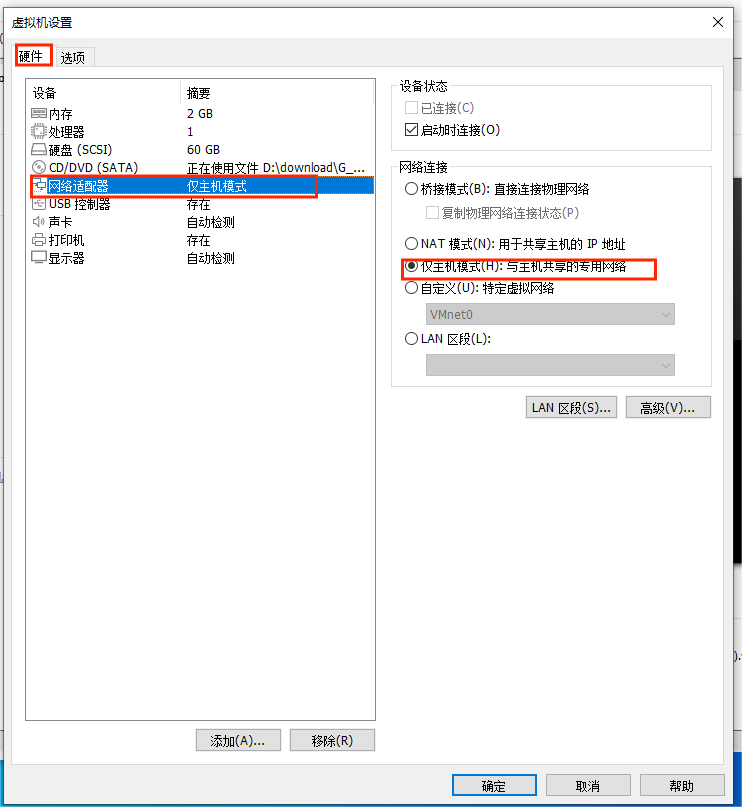
步骤3. 切换到“选项”界面,点击“共享文件夹”,将右边的文件夹共享选项勾选为“总是启用”,点击“添加”。
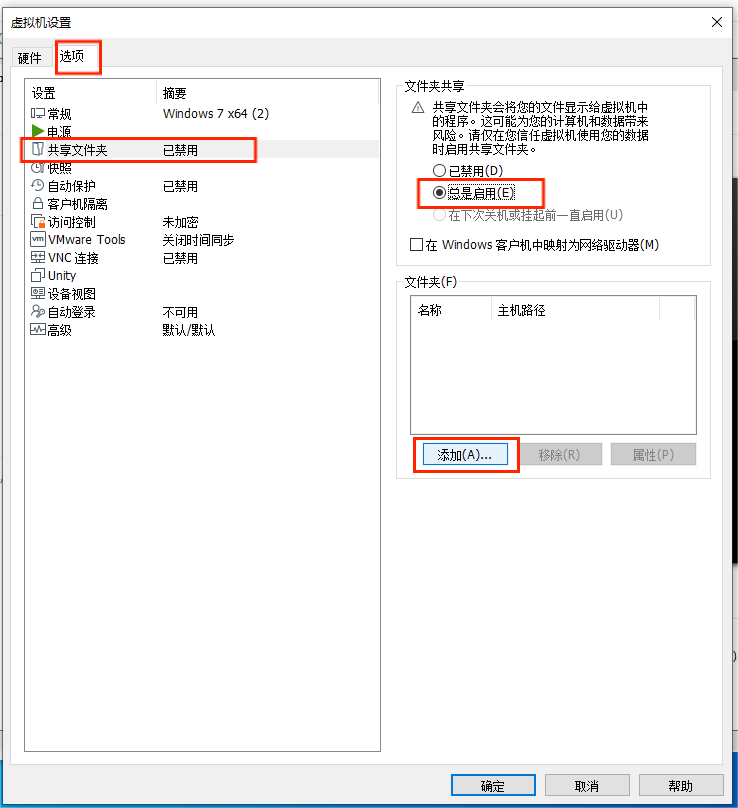
步骤4. 在弹出的界面中,按照弹出的提示点击“下一步”,出现“命名共享文件夹”界面的时候,点击“浏览”,选择共享文件夹的路径并命名共享文件夹,继续点击下一步。
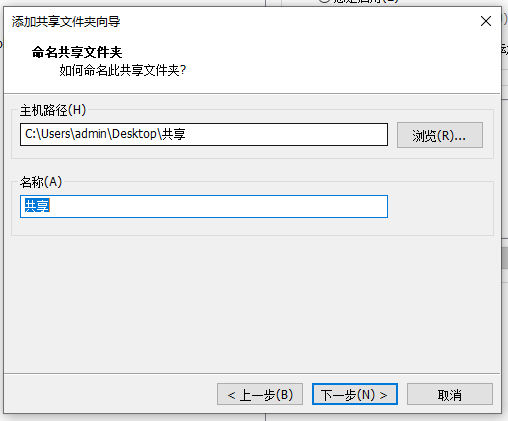
步骤5. 出现“指定共享文件夹属性”页面的时候,勾选“启用此共享”,点击“完成”。这就是实体机怎么和虚拟机传文件的方法。
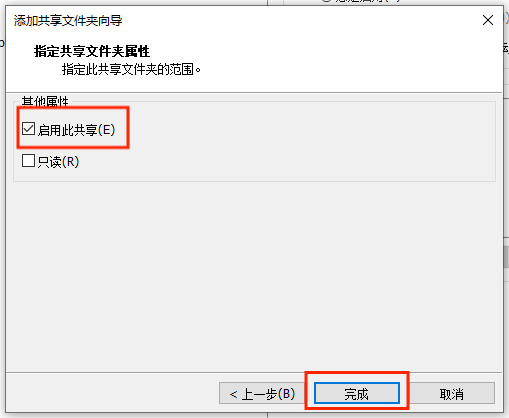
方法二.使用VMware tools进行文件传输
为了方便大家实现虚拟机和主机传文件,VMware推出了工具,让虚拟机和宿主机之间的文件传输变得比较简单。
要使用VMware tools实现虚拟机和主机之间的文件传输,其具体操作步骤如下:
步骤1. 安装VMware tools,打开VMware软件,点击上方的“虚拟机”,选择“重新安装 VMware Tools”。
步骤2. 安装成功后,可以直接拖动文件,或者使用快捷键“Ctrl+C”以及“Ctrl+V”进行复制和粘贴。
如果在安装VMware tools的时候出现问题,您可以按照具体的问题内容,在网上或者VMware官网搜索到解决方法。
结论
总的来说,实现虚拟机和实体机传文件能够帮助我们提升工作效率和工作质量,本文介绍了实体机怎么和虚拟机传文件,帮助用户在实体机和虚拟机之间实现文件传输,希望对您有所帮助。
